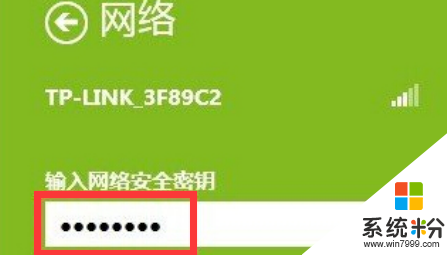win8无线网卡怎么安装,win8无线网卡安装教程
发布时间:2016-06-20 10:44:56 浏览数:
win8系统网络网卡坏了,导致用户无法正常上网,那么win8无线网卡怎么安装,一些用户可能还不是很清楚具体的安装步骤,下面小编就跟大家说说win8无线网卡安装教程。
win8无线网卡安装教程:
1、先将购买的无线网卡连接到电脑上,都是有USB接口的,插上就可以了。然后右键点击电脑桌面的“这台电脑”选择管理。
2、在弹出来的管理页面中,先在左边的菜单中找到“系统工具”、“设备管理器”并单击,然后在右侧的窗口中找到无线网卡所显示的设施。
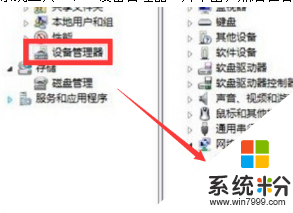
3、再次返回到桌面,右键点击电脑右下角的无线网络图标,在列表中选择自己安装的无线网络对应的名称并单击,然后选择“连接”。

4、最后,页面中会弹出一个提示框,要求输入无线网络的密码,密码一般在无线网卡上都有标注的,大家输入点击“下一步”即可。